Versione 1.0
Autore:Srijan Kishore
 Segui howtoforge su Twitter
Segui howtoforge su Twitter
Ultima modifica 01/ottobre/2014
Questo documento descrive come installare e configurare OpenLDAP in Debian/Ubuntu Server. Userò OpenLDAP per configurare una struttura organizzativa aziendale tramite OpenLDAP.
LDAP sta per Lightweight Directory Access Protocol. Come suggerisce il nome, è un protocollo leggero per l'accesso ai servizi di directory, in particolare ai servizi di directory basati su X.500. LDAP funziona su TCP/IP o altri servizi di trasferimento orientati alla connessione. I dettagli essenziali di LDAP sono definiti in RFC2251 "The Lightweight Directory Access Protocol (v3)" e altri documenti che comprendono la specifica tecnica RFC3377
LDAP è un protocollo indipendente dalla piattaforma. Diverse distribuzioni Linux comuni includono il software OpenLDAP per il supporto LDAP. Il software funziona anche su varianti BSD, oltre a AIX, Android, HP-UX, Mac OS X, Solaris, Microsoft Windows (NT e derivati, ad es. 2000, XP, Vista, Windows 7, ecc.) e z/ Sistema operativo.
Questa guida funzionerà sia su server Debian che Ubuntu. Non garantisco che questo funzionerà per te!
1 Nota preliminare
Questo tutorial è basato sul server Debian 7.6, quindi dovresti configurare un'installazione di base del server Debian 7.6 prima di continuare con questo tutorial. Il sistema dovrebbe avere un indirizzo IP statico. Uso 192.168.0.100 come indirizzo IP in questo tutorial e server1.example.com come nome host. Sto usando le credenziali di root per le installazioni, puoi usare sudo prima dei comandi se lo stai installando senza root.
Nota:la guida può essere utilizzata per entrambi i server Ubuntu/Debian.
2 Installa OpenLDAP
2.1 Installazione di OpenLDAP
Installeremo OpenLDAP come segue:
apt-get update
apt-get install slapd ldap-utils
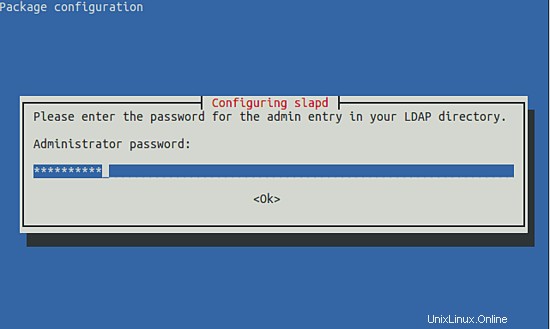
Inserisci la password e premi OK. Sto usando password howtoforge, inserisci la password desiderata.
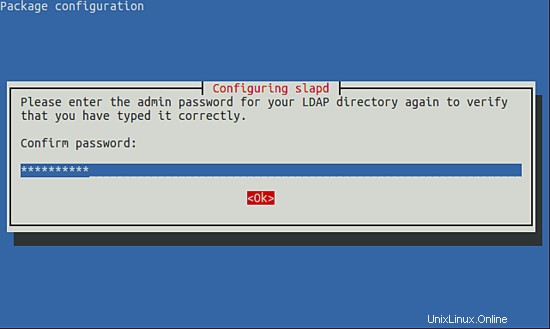
Conferma la password e premi OK.
2.2 Configurazione OpenLDAP
Ora modificheremo il file di configurazione per rendere il server OpenLDAP in base al nostro ambiente.
nano /etc/ldap/ldap.conf
Fornisci le voci come segue:# # LDAP Defaults # # See ldap.conf(5) for details # This file should be world readable but not world writable. BASE dc=example,dc=com URI ldap://192.168.0.100 ldap://192.168.0.100:666 #SIZELIMIT 12 #TIMELIMIT 15 #DEREF never # TLS certificates (needed for GnuTLS) TLS_CACERT /etc/ssl/certs/ca-certificates.crt |
Nota nel mio caso il nome host era server1.example.com quindi il mio dc=example e dc=com
Salva il file ed esegui il comando seguente per riconfigurare il pacchetto LDAP.
dpkg-riconfigura slapd
Ci verrà chiesto del questionario, sceglieremo i valori come segue:
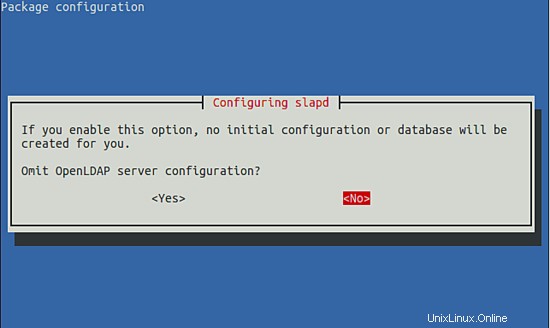
Seleziona No:
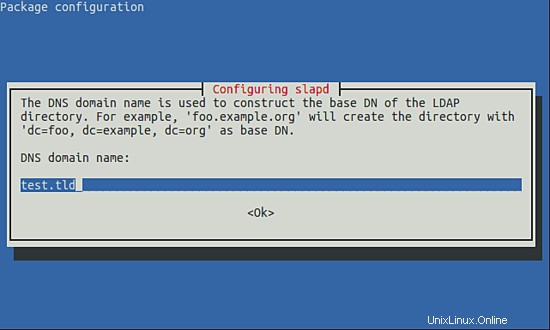
Seleziona OK:
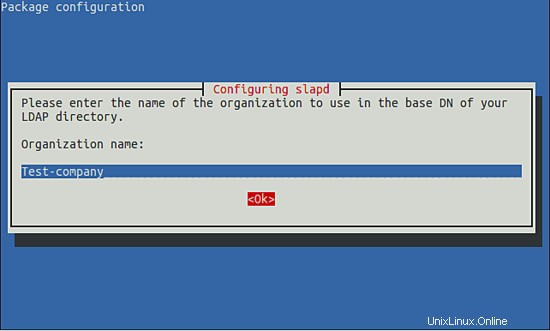
Dai un nome secondo le tue esigenze, nel mio caso sto usando Test -azienda come nome dell'azienda. Premi ulteriormente OK.
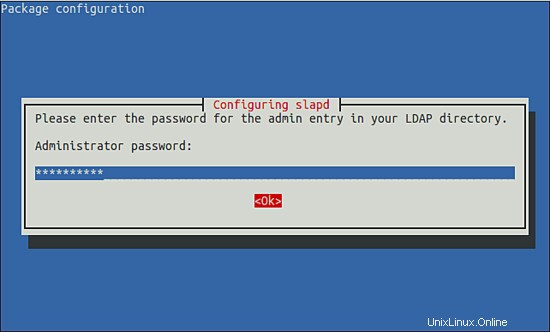
Fornisci una password amministrativa e conferma la stessa.
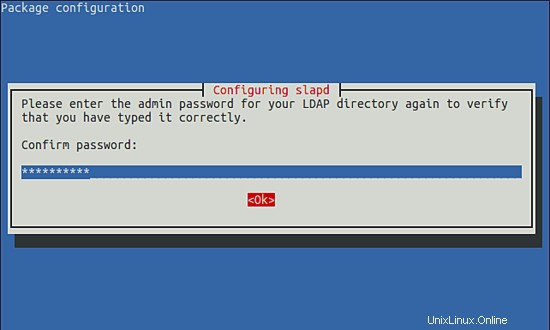
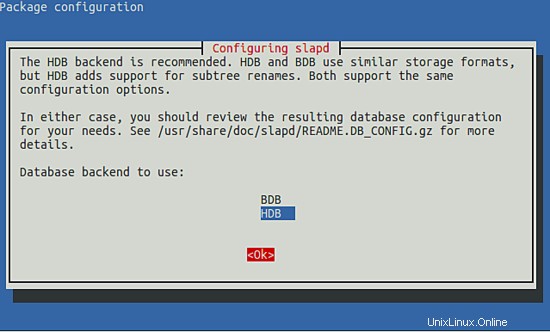
Seleziona HDB e premi OK.
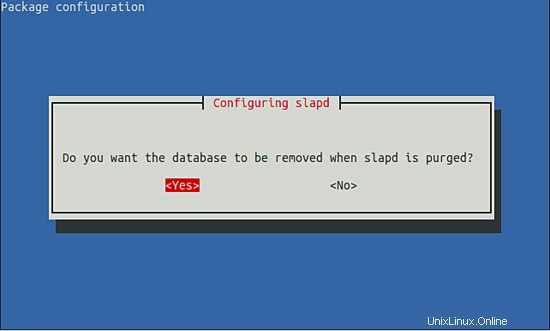
Seleziona Sì.
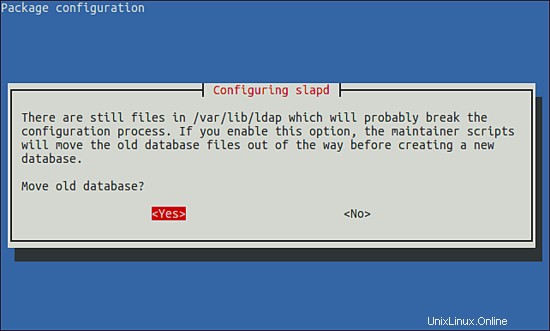
Seleziona nuovamente Sì e sposta i vecchi file di database.
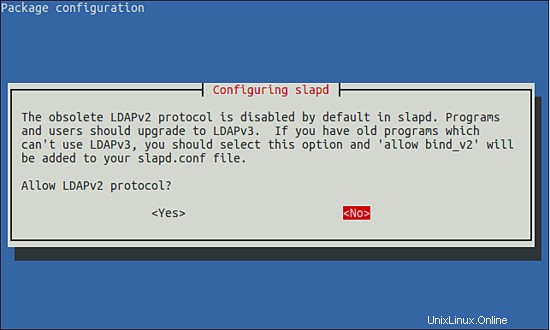
Non vogliamo utilizzare il protocollo LDAPv2, quindi seleziona No. Ora terminata la configurazione, possiamo verificare che la nostra installazione sia andata bene con il comando:
ldapsearch -x
Mostrerà l'output in questo modo:[email protected]:~# ldapsearch -x
# LDIF esteso
#
# LDAPv3
# base
# filter:(objectclass=*)
# requesting:ALL
#
# esempio. com
dn:dc=example,dc=com
objectClass:top
objectClass:dcObject
objectClass:organizzazione
o:società di test
dc:esempio
# admin, esempio.com
dn:cn=admin,dc=example,dc=com
objectClass:simpleSecurityObject
objectClass:OrganizationRole
cn:admin
descrizione:amministratore LDAP
# risultato della ricerca
ricerca:2
risultato:0 Successo
# numRisposte:3
# numEntries:2
[email protected]:~#
Mostra la configurazione riuscita per il server OpenLDAP.
3 installazione di phpLDAPadmin
Possiamo amministrare OpenLDAP con i comandi, ma per renderlo un compito più semplice installerò phpLDAPadmin. Abbiamo bisogno di avere un server Apache e php installati prima dell'installazione di phpLDAPadmin:
apt-get install apache2 php5 php5-mysql
Successivamente possiamo installare phpLDAPadmin come segue:
apt-get install phpldapadmin
Ora dobbiamo modificare phpLDAPadmin in base ai requisiti del nostro server in modo che venga controllato attraverso di esso, modificare il file /etc/phpldapadmin/config.php e fornire i valori in questo modo:
nano /etc/phpldapadmin/config.php
I valori saranno così:
|
Nota:nel file sopra dc varierà in base al tuo nome host, ho fornito il nome della mia azienda come società di test, puoi usare un altro nome secondo la tua scelta.
Ora apri il link http://192.168.0.100/phpldapadmin in qualsiasi browser di tua scelta.
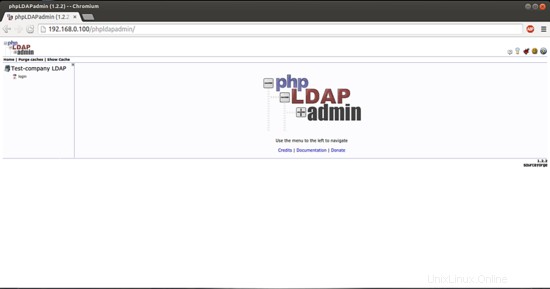
Premi Accedi a sinistra del pannello.
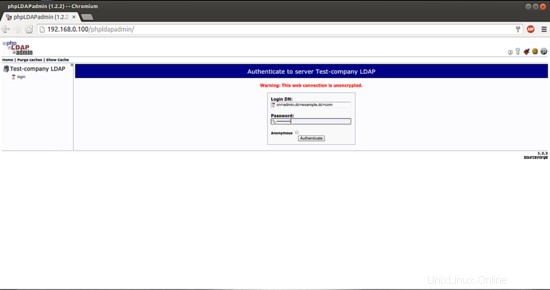
Inserisci la password utilizzata al momento della modifica dell'LDAP, nel mio caso user=admin(è preselezionato) e password=howtoforge.
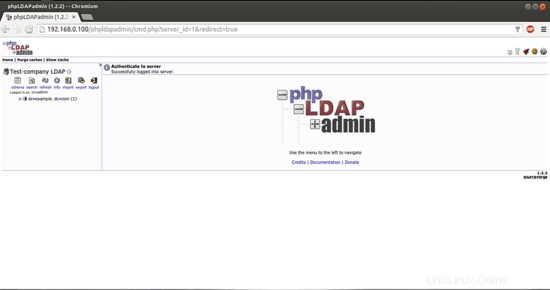
Sarà la tua pagina di benvenuto predefinita.
4 Aggiunta di account in LDAP
Successivamente creeremo una voce di prova nel server LDAP e verificheremo le impostazioni nel pannello di amministrazione stesso. Supponiamo di essere in una società aziendale e di voler classificare diversi team con diversa struttura del team, come team didattico, reparto contabilità e reparto risorse umane, ecc. Ora fai clic su + segno dc=example, dc=com e in cn=admin seleziona Crea una voce figlio.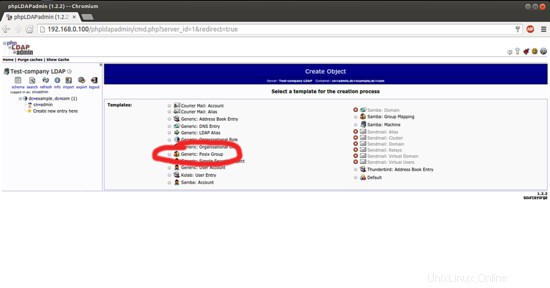
Per avere tale funzionalità in LDAP, seleziona Generic:Posix Group
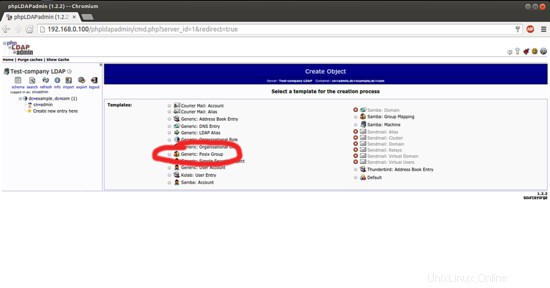
Successivamente verrai reindirizzato come:
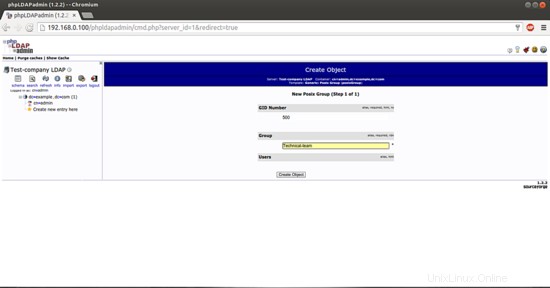
Sto solo facendo un esempio e aggiungo una voce di prova per il team tecnico come gruppo. Premi Crea oggetto.
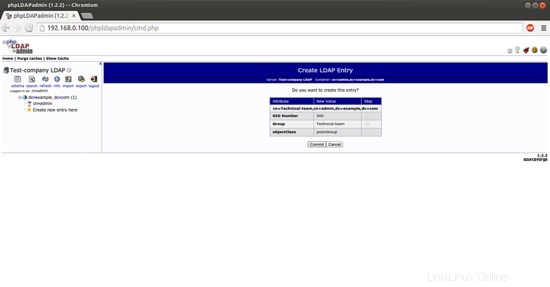
Verifica le cose e conferma.
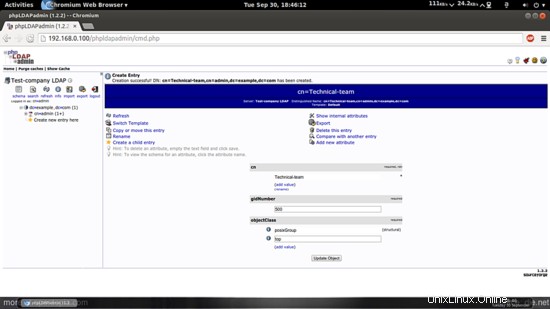
Creerà il gruppo As Technical-team, allo stesso modo possiamo crearne altri gruppi come da nostra struttura aziendale.
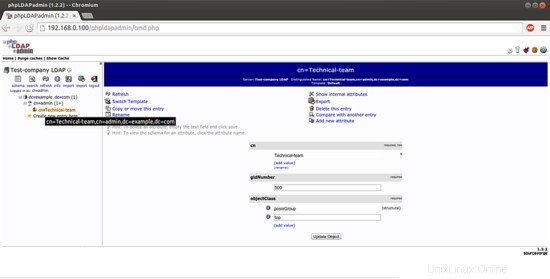
Possiamo controllare i gruppi sotto cn=admin allo stesso modo aggiungere altri gruppi come da le nostre esigenze.
Congratulazioni! Ora abbiamo configurato con successo OpenLDAP in Debian Wheezy :)
5 link
- Debian:https://www.debian.org/
- Ubuntu:http://www.ubuntu.com/
- OpenLDAP:http://www.openldap.org/